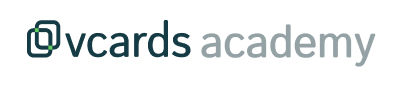Recently Updated Pages
How to add my vcard to the home screen of my mobile?
Adding your vcard to the home screen of your smartphone is the easiest way to access it directly....
Consult reports
To review the reports for each of your cards and brands, navigate to Activity > Reports. In th...
Consult form data
To view submitted forms from your app, go to the left sidebar menu and select Activity > Inbox: ...
Create a new menu section
In this article, you will learn how to create a new section in the menu and link it not only to a...
Manage the multimedia gallery
To access your team's multimedia gallery, navigate from the left sidebar menu. Here you can view ...
Edit a page template
Go to the Templates section in the left menu. Choose the template you prefer and click on t...
Create a new template
From the Templates section in the left menu, click on the "Create new" button located at the to...
Role management
You can edit the roles of team members to decide what kind of permissions these members have. T...
Add labels to your vcards
Adding labels to your cards will help you classify and organize them by departments or areas, mak...
Advanced functionalities of vcards
→ Integration with CRM and Other Tools Vcards seamlessly integrates with Customer Relationship Ma...
Funcionalidades avanzadas de vcards
→ Integración con CRM y otras herramientas Vcards se integra perfectamente con sistemas de gestió...
Main features of vcards
→ Centralize and Organize Your Network of Contacts With vcards, you can store all your contact in...
Crear un nuevo apartado en el menú
En este artículo, aprenderás a crear un nuevo apartado en el menú y a vincularlo no solo a una pl...
Consultar informes
Para revisar los informes de cada una de tus tarjetas y marcas, dirígete a Actividad > Informes. ...
Gestionar la galería multimedia
Para acceder a la galería multimedia de tu equipo, navega desde el menú lateral izquierdo. Aquí p...
Editar una plantilla de tipo página
Ve a la sección de Plantillas en el menú de la izquierda. Elige la plantilla que prefieras ...
Gestión de los roles
Puedes editar los roles de los miembros de un equipo para decidir qué tipo de permisos tienen est...
How to use variables in templates
Text variables To use variables in templates you need to use the notation *|VARIABLE_NAME|* . In ...